¿Cómo configurar un tono de llamada en iPhone de forma gratuita para iOS 18?
 Santiago Hernandez
Santiago Hernandez- Actualizado en 2024-09-06 a iOS 18 información relacionada
Personalizar su iPhone con tonos de llamada personalizados es una gran manera de hacer que su dispositivo destaque. Con el lanzamiento de iOS 18, ha aumentado el interés por tonos de llamada únicos y modernos que reflejen su personalidad. En esta guía, le guiaremos por los pasos para descargar tonos de llamada de iOS 18 y configurarlos en su iPhone sin utilizar iTunes. Tanto si busca la última descarga de tonos de llamada para iOS 18, la descarga de sonidos para iOS 18 o incluso la descarga de sonidos de notificación para iPhone, le tenemos cubierto.
- Parte 1: ¿Cómo establecer el tono de llamada en el iPhone de forma gratuita?
- Parte 2: ¿Cómo cambiar el sonido de notificación en iPhone iOS 18?
- Parte 3: ¿No funciona el sonido de iOS 18? Reparar el sistema de tonos de llamada de iOS
Parte 1: ¿Cómo establecer el tono de llamada en el iPhone de forma gratuita?
Los tonos de llamada personalizados no sólo añaden un toque personal a su dispositivo, sino que también facilitan la identificación de su teléfono en un lugar concurrido. Configurar un tono de llamada personalizado en su iPhone es más sencillo de lo que podría pensar. Veamos cómo puede descargar e instalar tonos de llamada iOS 18 gratis.
Punto 1. Descargue el tono de llamada de iOS 18 mediante iTunes
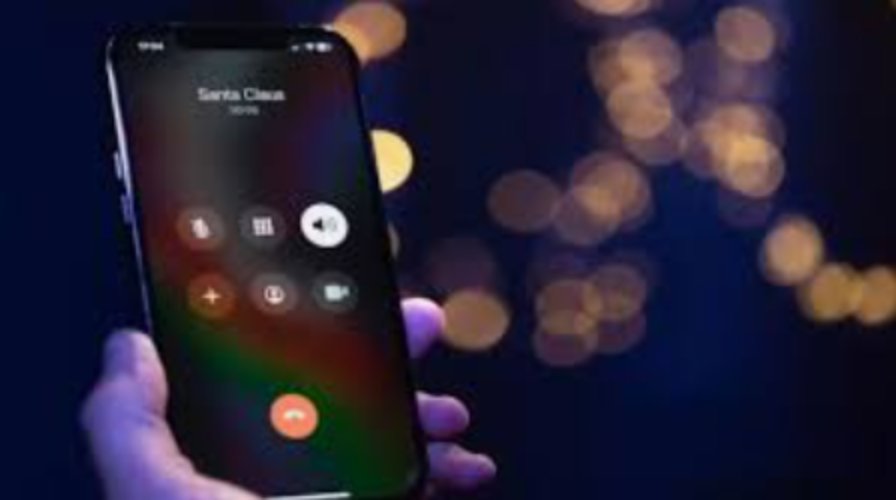
Aunque nos estamos centrando en métodos sin iTunes, merece la pena mencionar que iTunes sigue siendo una forma fiable de descargar tonos de llamada de iOS 18 directamente de Apple. Si está familiarizado con el uso de iTunes
podrá sincronizar fácilmente tonos de llamada personalizados con su iPhone. He aquí cómo:
- 1.Abra iTunes y conecte su iPhone al ordenador.
- 2.Vaya a la sección "Tonos".
- 3.Arrastre y suelte su tono de llamada iOS 18 descargado en la sección Tonos.
- 4.Sincronice su iPhone para aplicar el nuevo tono.
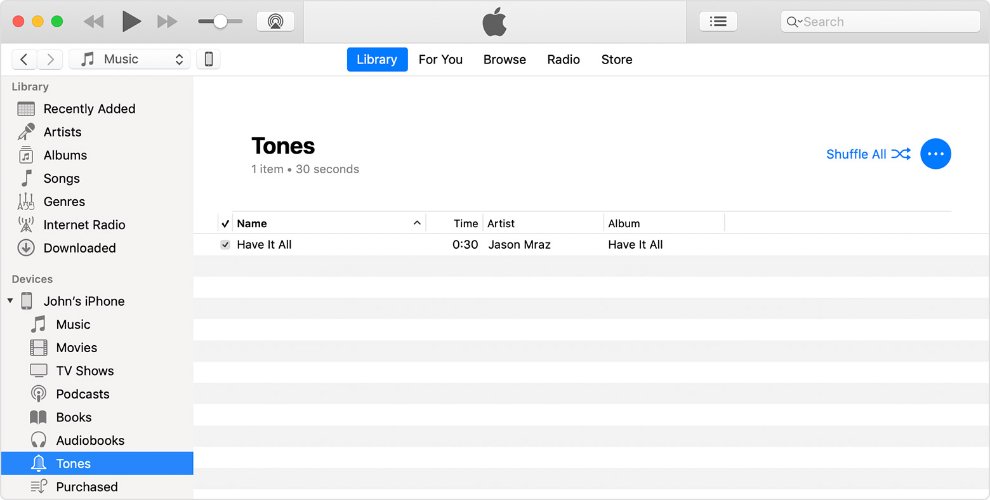
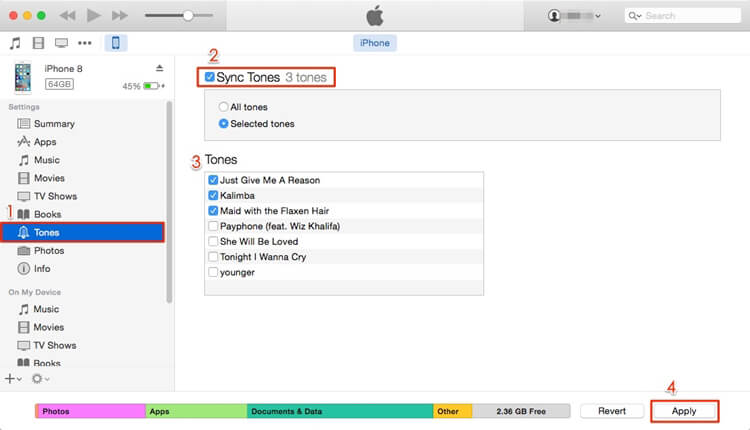
Punto 2. Guardar tonos del PC al iPhone
Utilizando una herramienta como UltFone iOS Data Manager, puede transferir fácilmente los tonos descargados de su PC a su iPhone. Este método permite descargar tonos de llamada de iOS 18 de forma rápida y sencilla sin necesidad de iTunes.
- 1.Descargue e instale UltFone iOS Data Manager.
- 3.Conecte su iPhone al PC.
- 4.Utilice la herramienta para transferir los tonos de llamada de iOS 18 desde su ordenador a su iPhone.
- 4.Establezca el tono transferido como tono predeterminado en su iPhone.

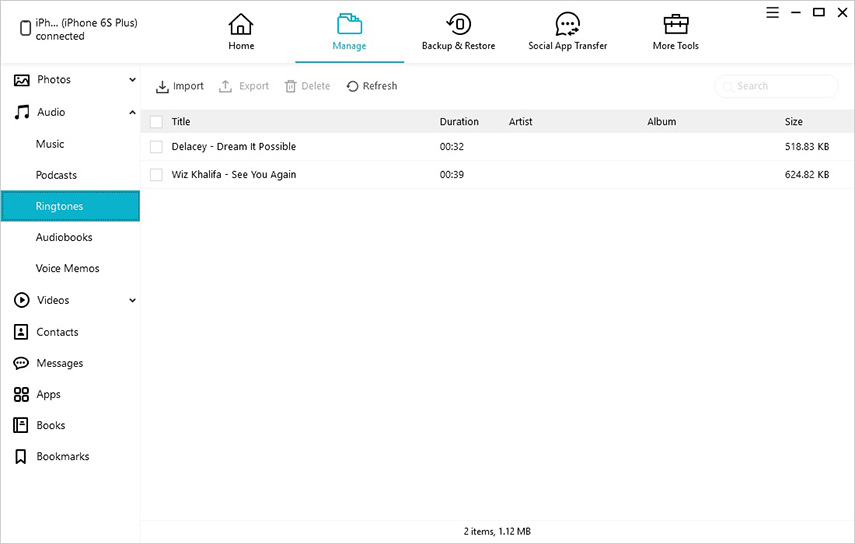
Punto 3. Descargar tono de llamada iOS 18 desde Zedge
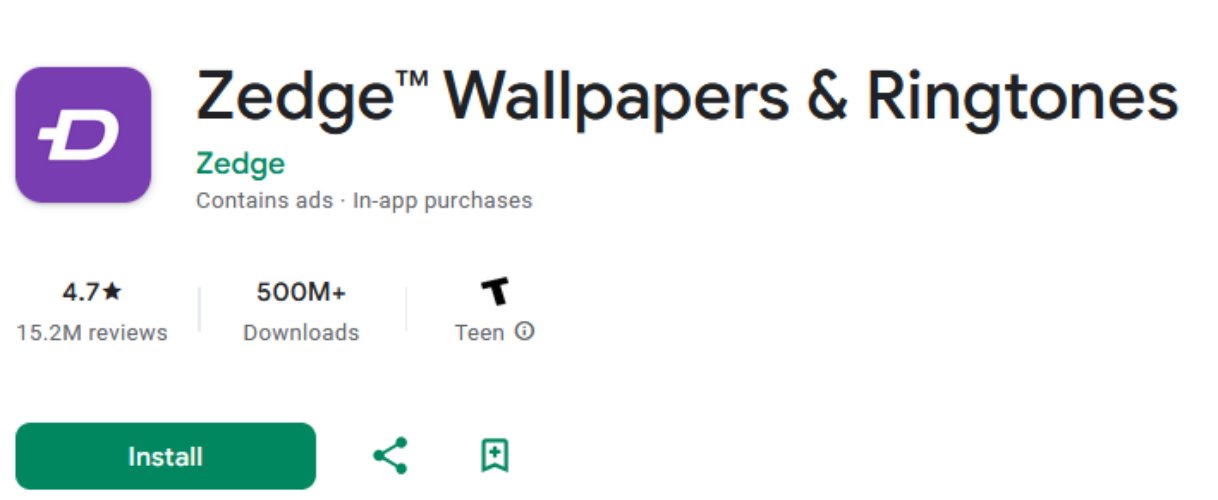
Zedge es otra plataforma popular en la que puede encontrar una gran variedad de tonos de llamada, incluidos los de iOS 18. La plataforma admite descargas directas tanto en iPhones como en dispositivos Android, lo que la convierte en una opción versátil para cualquiera que desee descargar tonos para iOS 18.
- 1.Visite Zedge.
- 2.Busque tonos para iOS 18.
- 3.Descargue el tono directamente a su iPhone o transfiéralo desde su ordenador.
- 4.Aplique el tono de llamada a través de los ajustes de su iPhone.
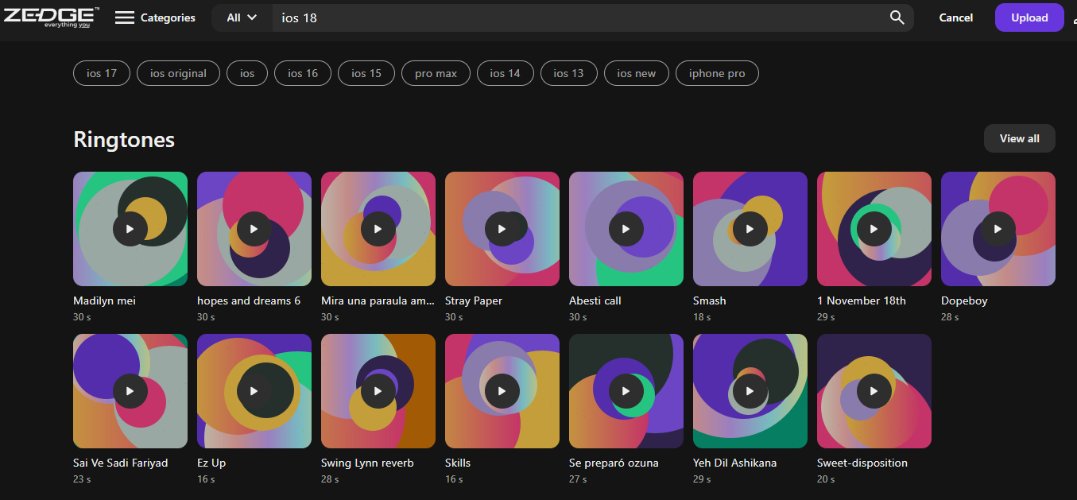
Punto 4. Descargar tonos de llamada gratis de Tones7
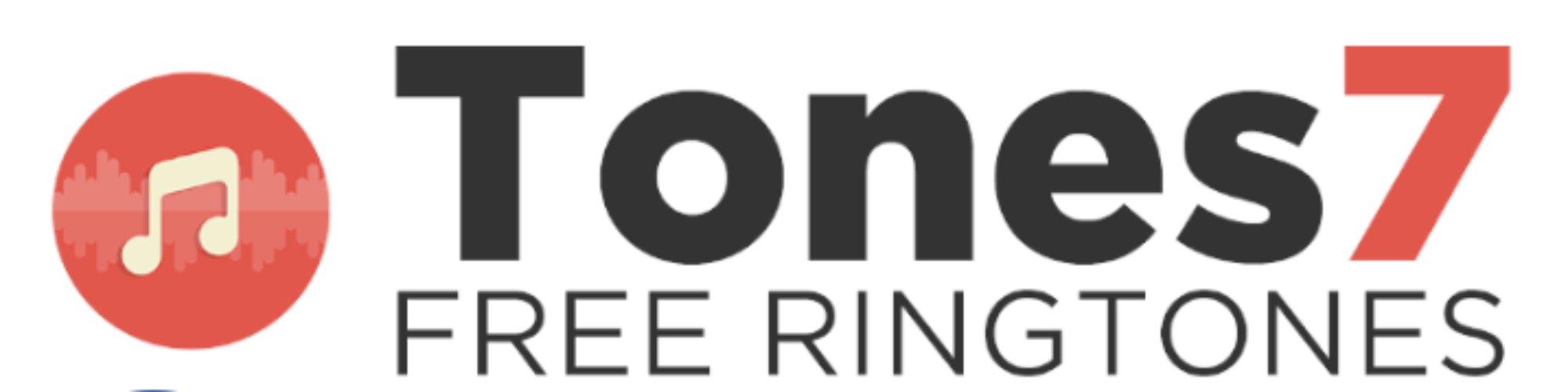
Tones7 es un recurso fantástico para encontrar tonos de llamada gratuitos. Usted puede encontrar una amplia gama de tonos de llamada que son compatibles con iOS 18 tonos de descarga. A continuación le explicamos cómo hacerlo:
- 1.Visite Tones7.
- 2.Navegue por la colección o busque tonos para iOS 18.
- 3.Descargue el tono elegido en formato MP3.
- 4.Transfiera el tono a su iPhone utilizando un cable USB o una aplicación para compartir archivos.
Parte 2: ¿Cómo cambiar el sonido de notificación en iPhone iOS 18?
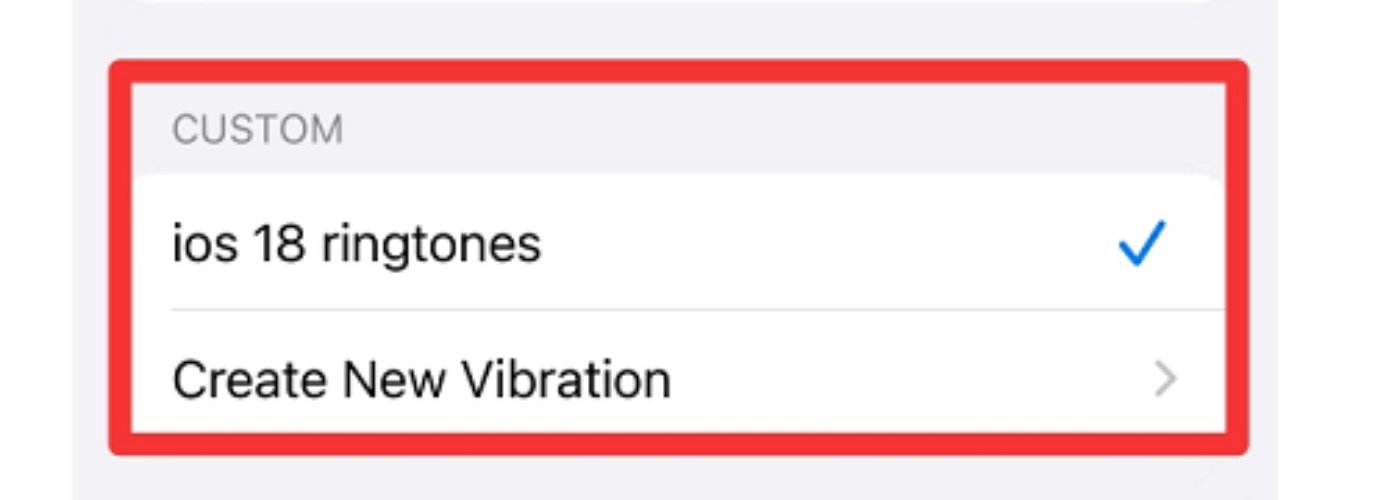
Cambiar el sonido de notificación de su iPhone puede ser tan emocionante como configurar un nuevo tono de llamada. Con iOS 18, puede cambiar fácilmente los sonidos de notificación para adaptarlos a su estado de ánimo o a sus preferencias.
Para cambiar su sonido de notificación
- 1.Vaya a "Ajustes" en su iPhone.
- 2.Seleccione "Sonidos y háptica".
- 3.Elija la notificación que desee cambiar.
- 4.Navegue por la lista de sonidos, incluidos los sonidos de notificación de iOS 18 que haya descargado.
- 5.Seleccione el sonido que prefiera y salga de los ajustes.
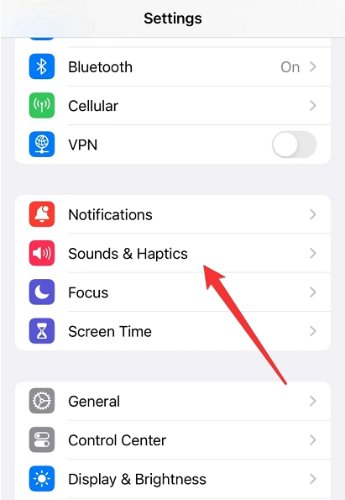
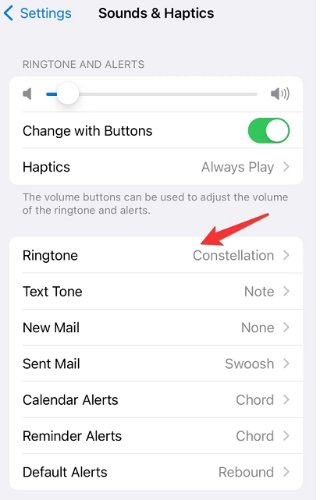
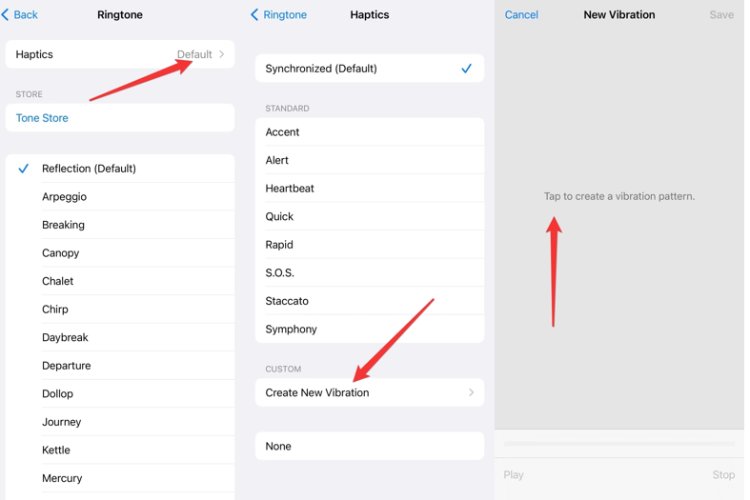
Este método funciona para todos los tipos de notificaciones, incluyendo mensajes de texto, correos electrónicos y alertas, lo que le permite personalizar completamente su experiencia iPhone con iOS 18 nuevos tonos de llamada y sonidos de notificación.
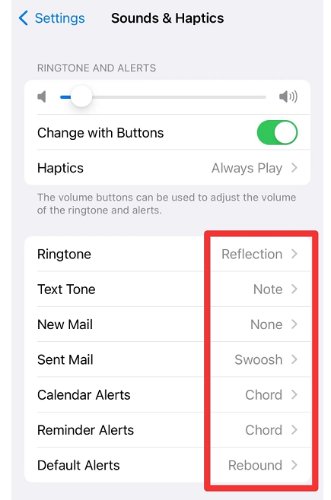
Parte 3: ¿No funciona el sonido de iOS 18?
Reparar el sistema de tonos de llamada de iOS
A veces, puede encontrarse con problemas en los que sus tonos de llamada o sonidos de notificación de iOS 18 dejan de funcionar. Esto puede ser frustrante, especialmente después de pasar por el esfuerzo de personalizar su dispositivo.
Afortunadamente, puede solucionar este problema utilizando la herramienta de reparación del sistema iOS UltFone
1. ¿Para quién es la herramienta de reparación del sistema iOS 18 de UltFone?
La herramienta de reparación del sistema iOS de UltFone está diseñada para cualquier persona que experimente problemas con el sistema de sonido de su iPhone.
Tanto si sus tonos de llamada de iOS 18 no se reproducen como si los sonidos de notificación se han silenciado, esta herramienta puede ayudarle a restaurar la plena funcionalidad de su dispositivo.
2. ¿Cómo se utiliza la herramienta de reparación del sistema UltFone iOS 18?
¿Cómo utilizar la herramienta de reparación del sistema iOS 18 UltFone ?
Utilizar UltFone es muy sencillo:
- 1.Descargue e instale la herramienta de reparación del sistema iOS UltFone.
- 2.Conecte su iPhone al ordenador.

- Inicie la herramienta y seleccione "Reparar sistema iOS".
- 3.Siga las instrucciones que aparecen en pantalla para reparar su iPhone.


Este proceso resolverá la mayoría de los problemas relacionados con los tonos de llamada y sonidos de notificación de iOS 18, garantizando el correcto funcionamiento de su dispositivo.
3. Pros y contras de la herramienta de reparación del sistema iOS 18 de UltFone
Pros:
- Fácil de usar con una interfaz fácil de usar.
- Soluciona una amplia gama de problemas de iOS, incluyendo problemas de sonido.
- Es compatible con todos los modelos de iPhone y versiones de iOS.
Contras:
- Requiere un ordenador para su funcionamiento.
- La versión gratuita tiene funciones limitadas.
4.¿Por qué elegimos UltFone?
UltFone es una solución de confianza para muchos usuarios de iPhone por su fiabilidad y eficacia.
Es una herramienta esencial si quiere asegurarse de que sus tonos de llamada y sonidos de notificación de iOS 18 funcionen siempre a la perfección.
Conclusión:
Personalizar su iPhone con tonos de llamada personalizados de iOS 18 es una forma divertida y sencilla de hacer que su dispositivo sea únicamente suyo. Tanto si está descargando tonos de llamada de iOS 18 para Android como si simplemente desea cambiar el sonido de notificación de iOS 18, las opciones son amplias y accesibles.
Si se encuentra con algún problema, tiene a su disposición herramientas como la reparación del sistema iOS de UltFone para volver a poner en marcha su dispositivo.
No pierda la oportunidad de mejorar su experiencia con el iPhone: descargue UltFone hoy mismo y explore las infinitas posibilidades de la descarga de tonos de llamada para iOS 18.
